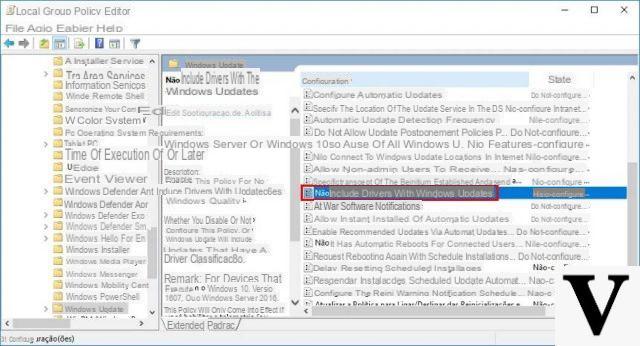
Los controladores de Windows le permiten utilizar una gran cantidad de dispositivos y periféricos que interactúan directamente con la computadora principal. Microsoft también ha pensado bien en mantenerlos actualizados automáticamente, para eliminar constantemente cualquier error y garantizar las versiones más estables y funcionales.
En casos particulares, sin embargo (muy raro), puede ocurrir que se encuentre una versión no recomendada y por este motivo podría ser útil modificarla manualmente. Gracias a la sección de software dedicada a "Administración de dispositivos" por lo tanto, es posible hacerlo eligiendo cuál usar y posiblemente modificarlo en el futuro. Veamos cómo hacerlo de inmediato.
Utilice el Administrador de dispositivos para editar los controladores de Windows
la aplicación "Administración de dispositivos"Aunque ciertamente no se encuentra entre los más utilizados, está presente desde hace algún tiempo en todas las máquinas con Windows. Esto le permite resolver problemas con todos los diversos periféricos utilizados y, sobre todo, verificar constantemente la situación de los dispositivos conectados al PC.
Desde aquí también puede decidir dejar de lado la última versión de los controladores en cuestión, para utilizar los más "probados" y estables. Obviamente, también existirá la posibilidad de restaurar todo por defecto.
- Haga clic derecho en el icono "Comienzo" abajo a la izquierda
- Elige el artículo "Administración de dispositivos"
- Expande el menú en el que está instalado el controlador a modificar (según te interese el monitor, micrófono u otro)
- Haga clic con el botón derecho en el elemento a modificar e inmediatamente después seleccione "Actualizar controlador"
- Continua con "Busque software de controlador en su computadora" y luego con "Elija de una lista de controladores disponibles en su computadora"
- Selecciona, de la lista que aparece, la más antigua, o en todo caso la que prefieras (se puede reconocer por la fecha de la izquierda)
Tal como se mencionó anteriormente, siguiendo el mismo procedimiento, podrá volver a instalar la versión más actualizada. Obviamente, recomendamos que siga estos pasos solo si es necesario y, por lo tanto, trivialmente, si un triangulo amarillo de error. Para todos los demás casos, sería mejor mantener siempre la versión más actualizada.
Aplicación de terceros
En caso de que ya tenga una aplicación dedicada a la gestión de controladores o en cualquier caso prefiera asignar la tarea a un software "especializado", le recomendamos: Driver Booster 7, Driver Genius o AVG Driver Updater.
Sin embargo, si su propósito es solo deshabilitar las actualizaciones automáticas y elegirlas manualmente, le recomendamos que prefiera el primer procedimiento "estándar", ya que es gratuito y está al alcance de todos. Las aplicaciones de terceros ciertamente te ayudarán en situaciones de mayor dificultad, pero solo comprando el versión completa y ocupar un espacio de almacenamiento en disco diferente.
¿Dudas o problemas? Te ayudamos
Recuerde suscribirse a nuestro canal de Youtube para videos y otras reseñas. Si quieres estar al día, suscríbete a nuestro canal de Telegram y síguenos en Instagram. Si desea recibir soporte para cualquier pregunta o problema, únase a nuestra comunidad de Facebook o contáctenos en Instagram. ¡No olvides que también hemos creado un buscador lleno de cupones exclusivos y las mejores promociones de la web!


























